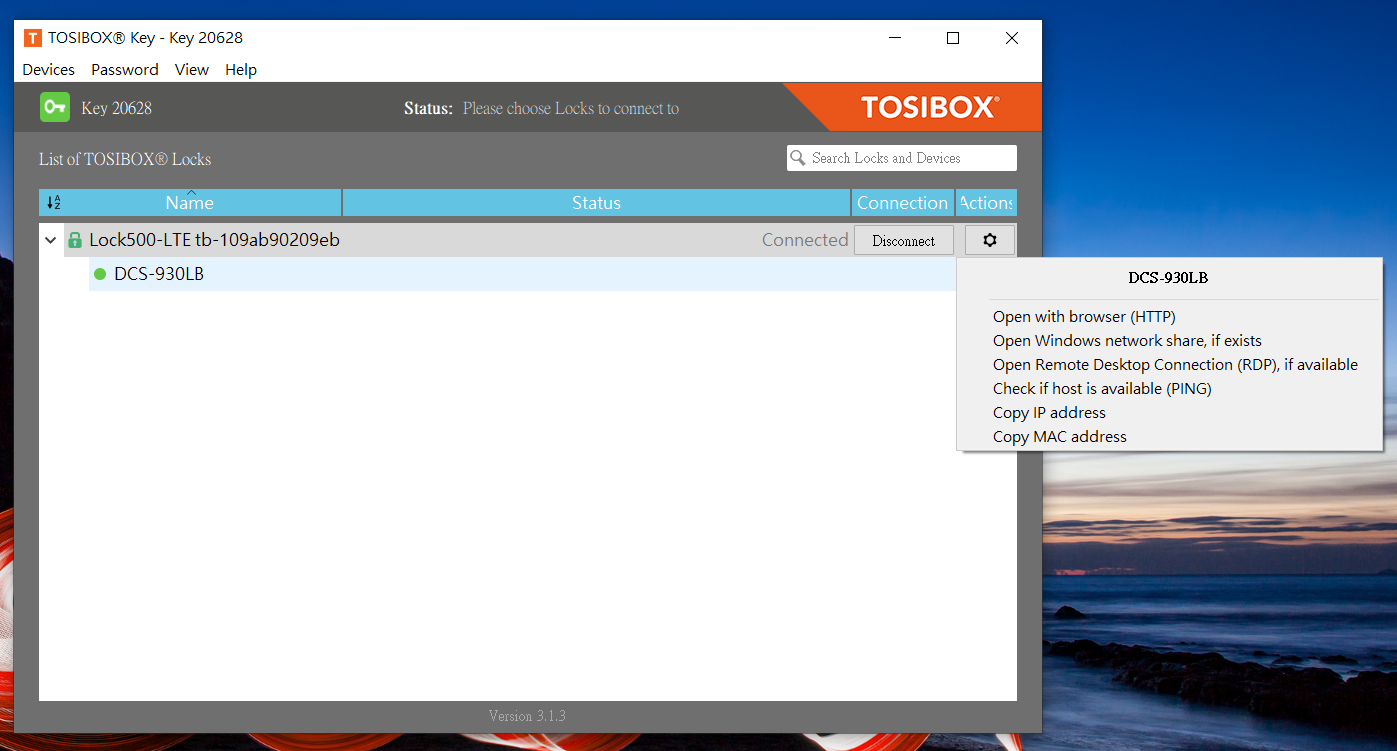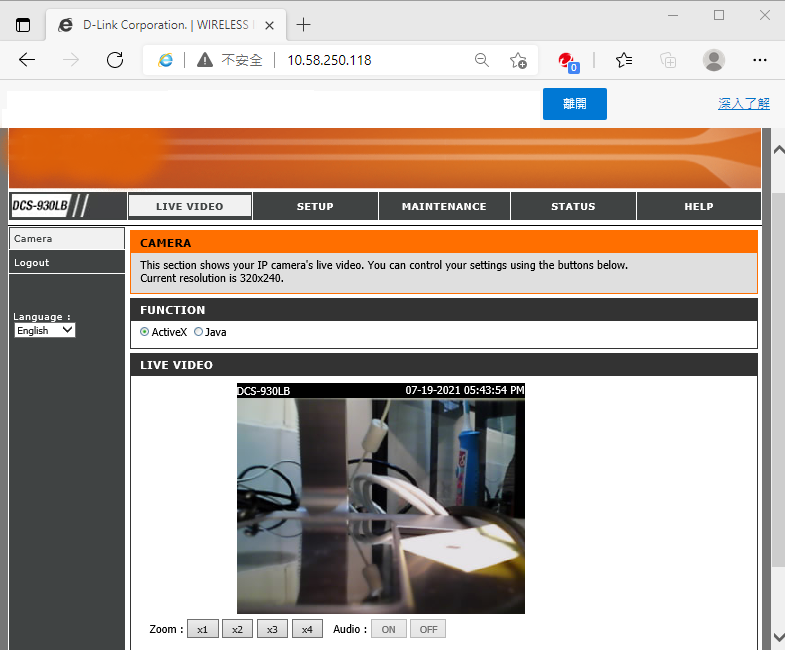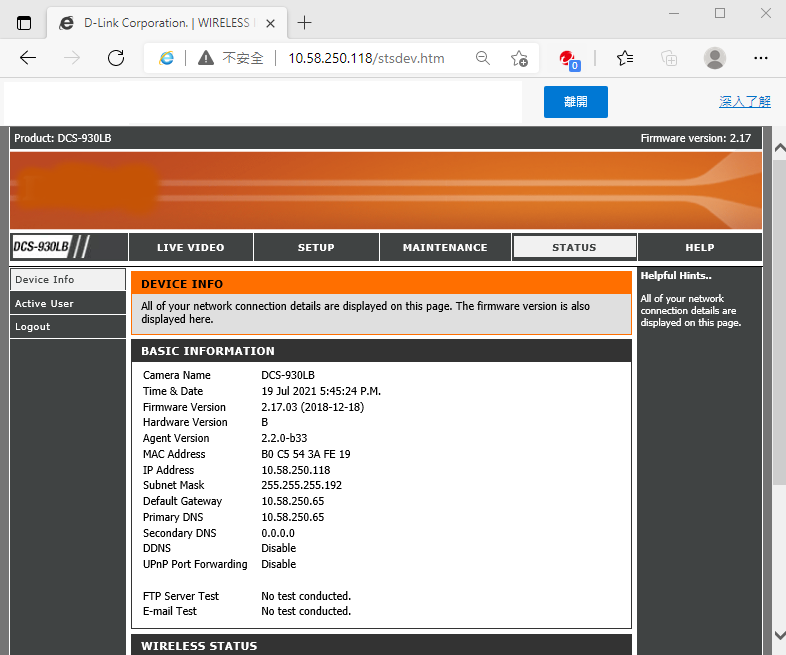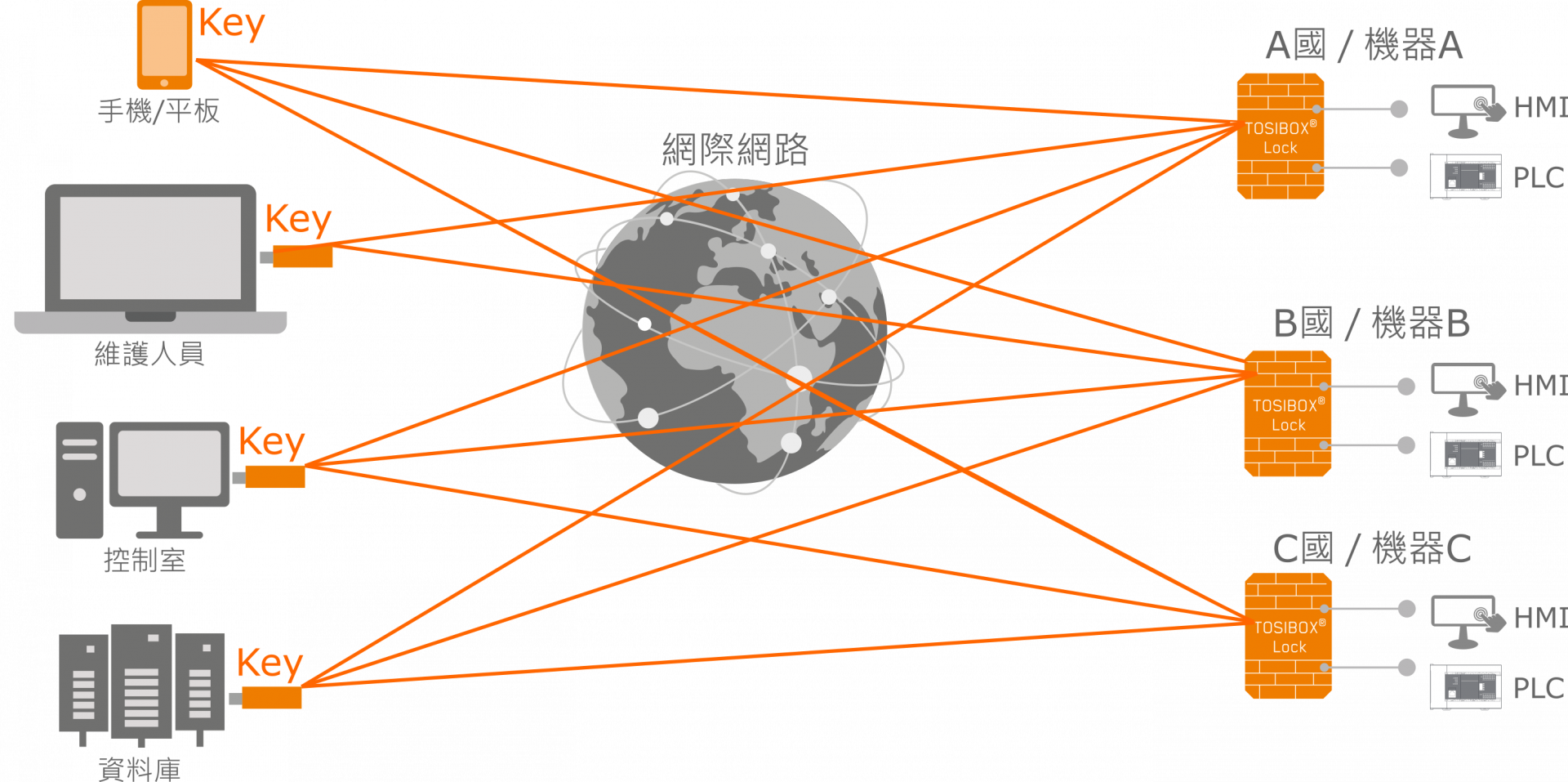如何連接在異地遠端的IP Cam?
目前大部分的品牌都能讓IP cam連上製造商的公共雲端,接著在公共雲端建立你的帳號密碼,最後再用手機或電腦連上公共雲端來連接到你的IP Cam。
相信這是大多數人的用法,但有些隱私性較高的影像,不希望影像流量經過公共雲端,那該怎麼做? 建立VPN(虛擬私人通道)似乎是一個很好的解決方法。同時,如果你是具有IT資訊背景的人,也許你會申請”固定制public IP” 或是申請”DDNS”,接著路由器設定IP、DDNS、VPN與相關轉port等動作,這些動作至少花上你3天以上的時間。但某些情況可能必須在幾分鐘內完全。
你不是IT背景,也能在5分鐘內建立VPN連線?
在這裡將介紹Tosibox 工業級的傻瓜VPN路由器,完全不需要設定,5分鐘內直接連線到你的IP Cam。我們只要有Tosibox LOCK (鎖) & Tosibox KEY(鑰匙)就可以了,其概念為用鑰匙開鎖,即可開啟VPN通道。

3個步驟,馬上連線。
步驟1 – 接線
- 把可上網的網路線插入Tosibox LOCK的WAN孔。
- IP Cam連接到Tosibox LOCK的LAN孔。
- 接上電源。

步驟2 – 配對
將Tosibox KEY插入Tosibox LOCK的USB孔,約10秒後拔出,即完成配對。

步驟3 – 遠端異地連線
- 在PC (windows 或Mac)下載安裝Tosibox KEY連線程式。
- 將Tosibox KEY插入PC的USB孔,自動出現連線程式,會顯示剛配對的Tosibox LOCK 在線上。
- 按”connect “連線到Tosibox LOCK,並出現底下的IP Cam,就代表遠端連線成功。

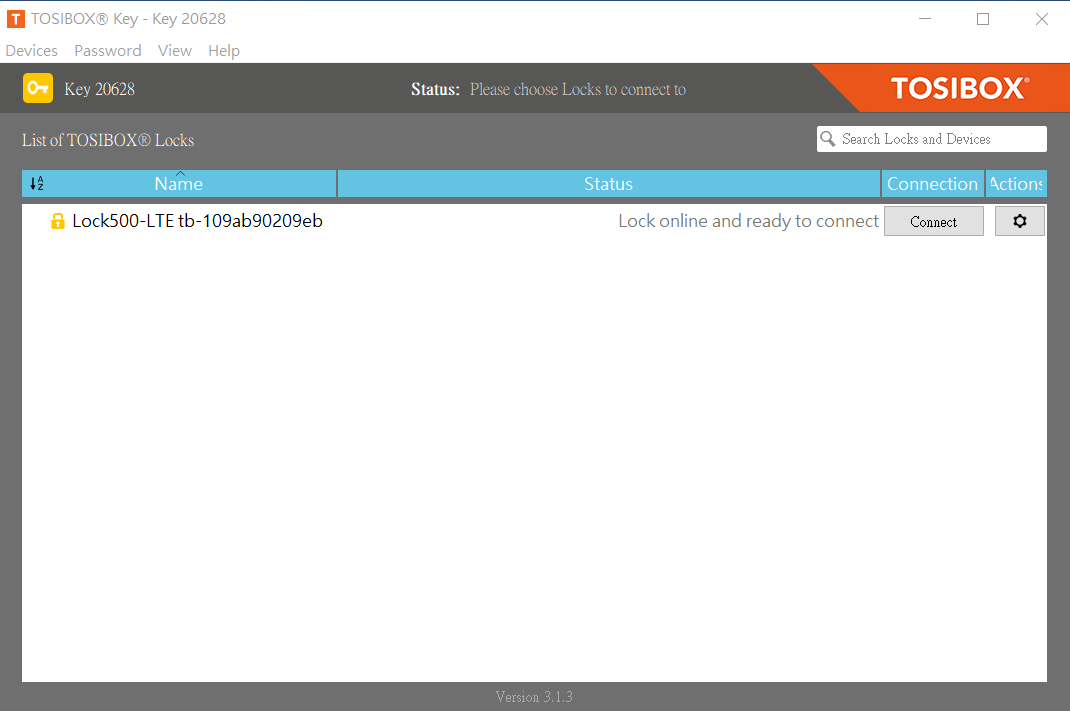
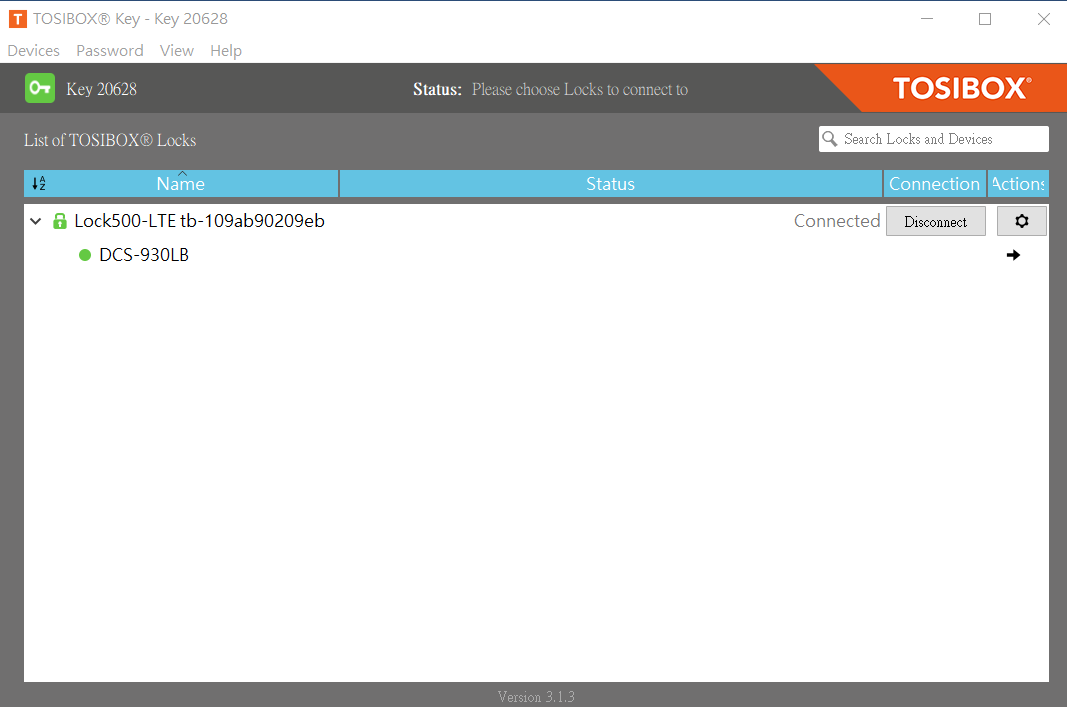
步驟4 – 操作IP Cam
- 在Tosibox KEY軟體上出現的IP Cam右方箭頭按滑鼠左鍵,開啟網頁瀏覽器。
- 就可看到IP Cam的影像頁面或是設定頁面。
- 這樣就成功完成IP Cam的異地遠端連線了。